要查找Excel文档的位置,你可以使用文件路径、最近使用的文件、文件搜索功能、OneDrive或SharePoint等方法。 其中,使用文件搜索功能是一种非常有效的方法。在Windows操作系统中,你可以通过文件资源管理器或者开始菜单的搜索框快速查找你需要的Excel文档。具体步骤如下:
打开文件资源管理器(快捷键Win+E)。
在左上角的搜索栏中输入你要查找的Excel文件名或文件扩展名(如“.xlsx”)。
按下回车键,系统会自动搜索所有符合条件的文件。
在搜索结果中找到你需要的Excel文件,右键点击并选择“打开文件位置”,即可查看文件的具体存储路径。
接下来,本文将详细介绍如何通过不同方法查找Excel文档的位置,包括文件路径、最近使用的文件、文件搜索功能、OneDrive或SharePoint等。
一、文件路径
文件路径是查找Excel文档最直接的方法。如果你知道文件的存储路径,那么你可以直接通过文件资源管理器导航到该路径。以下是一些关键步骤:
文件资源管理器导航
打开文件资源管理器:你可以通过快捷键Win+E打开文件资源管理器。
输入文件路径:在地址栏中输入文件路径。例如,C:Users用户名DocumentsExcel文件.xlsx。
导航到文件:按回车键,你将导航到存储Excel文件的文件夹。
使用地址栏
文件资源管理器的地址栏可以让你快速导航到特定文件夹:
复制文件路径:如果你知道文件的完整路径,可以直接复制该路径。
粘贴到地址栏:在文件资源管理器的地址栏中粘贴路径。
按回车键:系统会自动导航到指定文件夹。
二、最近使用的文件
Excel会自动记录你最近使用的文件,这使得查找最近打开的文件变得非常容易。以下是一些关键步骤:
Excel最近文件列表
打开Excel:启动Excel应用程序。
查看“最近”列表:在Excel启动界面或“文件”菜单中,你会看到一个“最近”选项。
选择文件:在“最近”列表中查找并点击你需要的Excel文件。
Windows最近文件列表
Windows操作系统也会记录你最近使用的文件:
打开文件资源管理器:通过快捷键Win+E打开文件资源管理器。
查看“快速访问”:在左侧导航栏中,你会看到一个“快速访问”选项。
查找文件:在“快速访问”列表中查找你最近使用的Excel文件。
三、文件搜索功能
文件搜索功能是查找Excel文档的另一种有效方法。在Windows操作系统中,你可以使用文件资源管理器或者开始菜单的搜索框快速查找你需要的Excel文档。
文件资源管理器搜索
打开文件资源管理器:通过快捷键Win+E打开文件资源管理器。
输入搜索关键词:在右上角的搜索栏中输入文件名或扩展名(如“.xlsx”)。
查看搜索结果:系统会自动搜索所有符合条件的文件。
打开文件位置:在搜索结果中找到你需要的Excel文件,右键点击并选择“打开文件位置”,即可查看文件的具体存储路径。
开始菜单搜索
打开开始菜单:点击屏幕左下角的开始按钮。
输入搜索关键词:在搜索框中输入文件名或扩展名(如“.xlsx”)。
查看搜索结果:系统会自动显示所有符合条件的文件。
选择文件:点击你需要的Excel文件,系统会自动打开该文件。
四、OneDrive或SharePoint
如果你的Excel文件存储在云端,如OneDrive或SharePoint,那么你可以通过这些平台快速查找和访问你的文件。以下是一些关键步骤:
OneDrive
登录OneDrive:打开OneDrive网站或应用程序并登录你的账户。
导航到文件夹:在文件夹列表中导航到你存储Excel文件的位置。
查找文件:在文件列表中查找并点击你需要的Excel文件。
SharePoint
登录SharePoint:打开SharePoint网站并登录你的账户。
导航到文档库:在文档库列表中导航到你存储Excel文件的位置。
查找文件:在文档库中查找并点击你需要的Excel文件。
五、使用搜索引擎优化(SEO)工具
在某些情况下,你可能需要使用一些高级搜索工具来查找特定的Excel文件。这些工具可以帮助你快速定位文件,特别是在文件数量庞大的情况下。
Windows搜索高级选项
打开文件资源管理器:通过快捷键Win+E打开文件资源管理器。
点击搜索选项:在搜索栏右侧点击“搜索”选项。
使用高级搜索:使用高级搜索选项,如按日期、文件类型、大小等进行筛选。
第三方搜索工具
有些第三方搜索工具可以提供更强大的搜索功能:
下载并安装工具:如Everything、Listary等。
配置搜索选项:根据需要配置搜索选项。
执行搜索:输入关键词并执行搜索。
六、使用Excel内置功能
Excel本身也提供了一些工具,可以帮助你查找和管理文档。
Excel内置搜索
打开Excel:启动Excel应用程序。
使用“打开”对话框:在“文件”菜单中选择“打开”。
使用搜索框:在“打开”对话框的搜索框中输入文件名或关键词。
Excel管理外部链接
如果你的Excel文件包含外部链接,你也可以使用Excel的“编辑链接”功能来查找和管理这些链接:
打开Excel文件:启动并打开你的Excel文件。
使用“编辑链接”:在“数据”选项卡中选择“编辑链接”。
查看链接来源:在“编辑链接”对话框中查看所有外部链接及其来源。
七、使用文件备份和恢复工具
在某些情况下,你可能需要使用文件备份和恢复工具来查找丢失的Excel文件。
Windows文件历史记录
打开控制面板:通过开始菜单打开控制面板。
选择“文件历史记录”:在控制面板中选择“文件历史记录”。
恢复文件:根据需要选择文件并点击“恢复”。
第三方备份工具
有些第三方备份工具可以提供更强大的备份和恢复功能:
下载并安装工具:如Acronis True Image、EaseUS Todo Backup等。
配置备份选项:根据需要配置备份选项。
执行恢复:选择需要恢复的文件并执行恢复操作。
八、使用命令行工具
在某些高级用户场景中,使用命令行工具可以更快速地查找Excel文件。
Windows命令提示符
打开命令提示符:通过开始菜单搜索“cmd”并打开命令提示符。
使用查找命令:输入dir /s /p *.xlsx命令,系统会搜索所有Excel文件。
查看搜索结果:在搜索结果中查找你需要的文件。
PowerShell
打开PowerShell:通过开始菜单搜索“PowerShell”并打开。
使用查找命令:输入Get-ChildItem -Path C: -Filter *.xlsx -Recurse命令,系统会搜索所有Excel文件。
查看搜索结果:在搜索结果中查找你需要的文件。
综上所述,通过文件路径、最近使用的文件、文件搜索功能、OneDrive或SharePoint等方法,你可以高效地查找Excel文档的位置。无论你是初学者还是高级用户,这些方法都能帮助你快速找到所需的文件。
相关问答FAQs:
1. 如何在Excel中查找特定文档?
问题: 我在Excel中有很多文档,如何快速找到特定的文档?
回答: 您可以使用Excel的搜索功能来查找特定文档。在Excel顶部的搜索栏中输入文档名称或关键词,然后按下回车键即可。Excel将会在工作簿中搜索匹配的文档,并高亮显示它们。
2. 怎么在Excel中找到我最近编辑过的文档?
问题: 我最近在Excel中编辑了很多文档,但我忘记了其中一个的名称。有没有办法找到我最近编辑过的文档?
回答: 在Excel中,您可以使用“最近使用的文档”功能来找到您最近编辑过的文档。在Excel的菜单栏上,点击“文件”选项,然后在打开的菜单中找到“最近使用的文档”。Excel将会显示您最近编辑过的文档列表,您可以从中选择您需要的文档。
3. 如何在Excel中查找包含特定内容的文档?
问题: 我在Excel中有很多文档,我想找到那些包含特定内容的文档,该怎么办?
回答: 在Excel中,您可以使用“查找”功能来查找包含特定内容的文档。在Excel的菜单栏上,点击“编辑”选项,然后在打开的菜单中找到“查找”。在弹出的查找窗口中,输入您要查找的内容,然后点击“查找下一个”按钮。Excel将会定位并高亮显示包含该内容的文档。如果有多个匹配项,您可以继续点击“查找下一个”来查找下一个匹配项。
原创文章,作者:Edit2,如若转载,请注明出处:https://docs.pingcode.com/baike/4484753